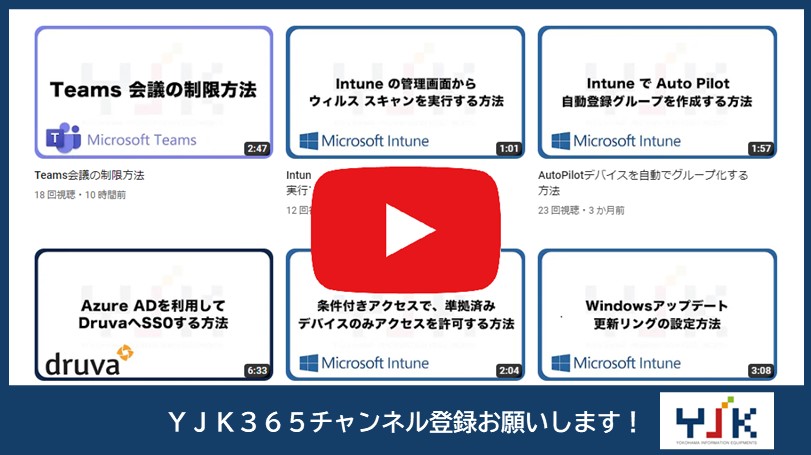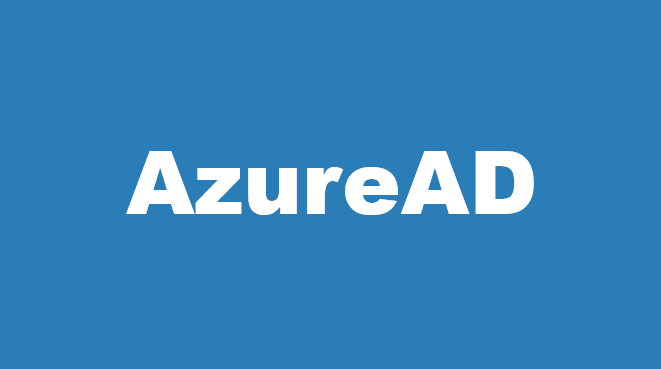AzureADConnectを利用すると社内のActiveDirectoryで管理しているユーザをAzureActiveDirectoryと同期をすることができます。
下記のようなニーズがある場合に利用することができる便利な機能です。
・オンプレADからAADへ移行をしたい
・システム全体をクラウド化したいがオンプレADをなくすことができない
1.Azure ActiveDirectoy Connectを開いて「続行」をクリックします。

2.「カスタマイズ」をクリックします。

3.「インストール」をクリックします。
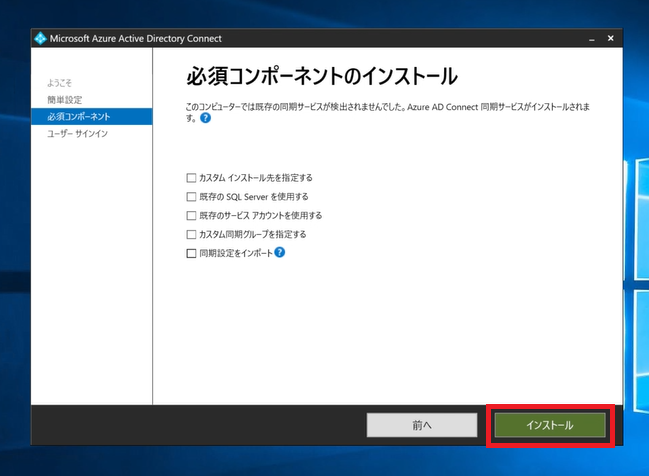
1.「シングルサインオンを有効にする」にチェックを入れて「次へ」をクリックします。
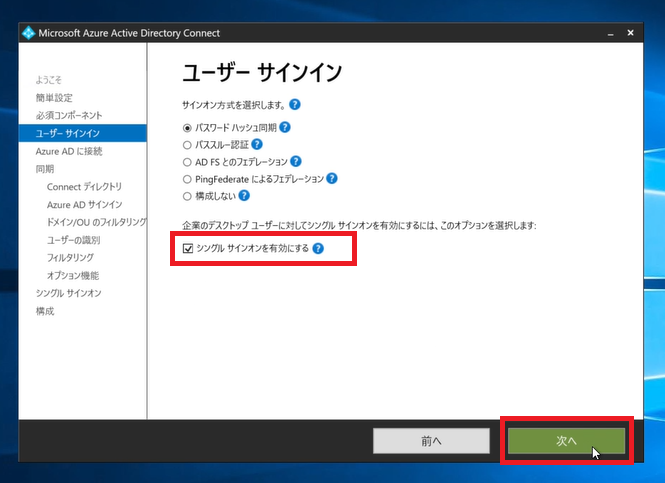
2.ユーザー名、パスワードを入力して「次へ」をクリックします。
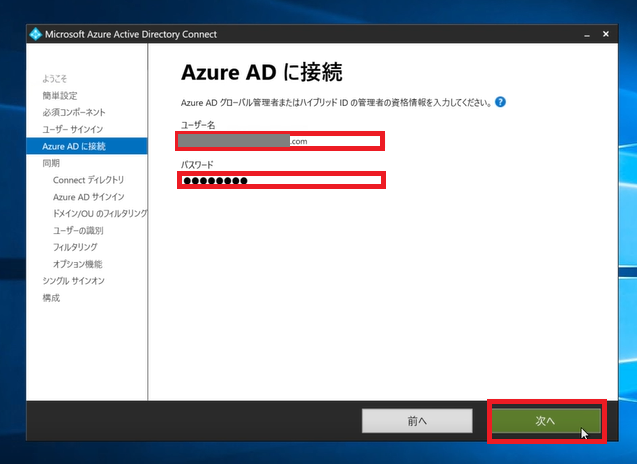
3.パスワードを入力してアカウントにサインインします。
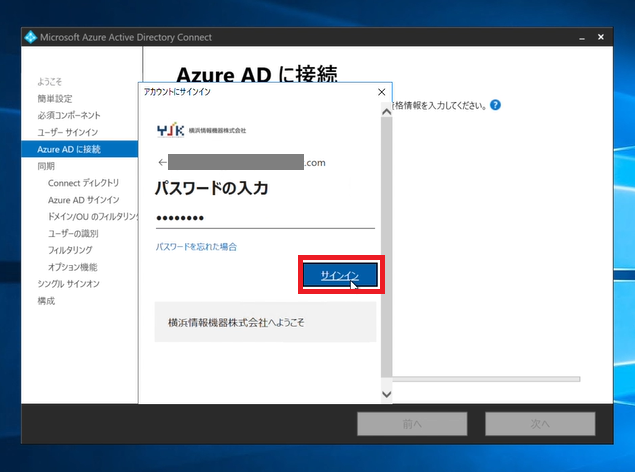
4.フォレストを入力して「ディレクトリの追加」をクリックします。
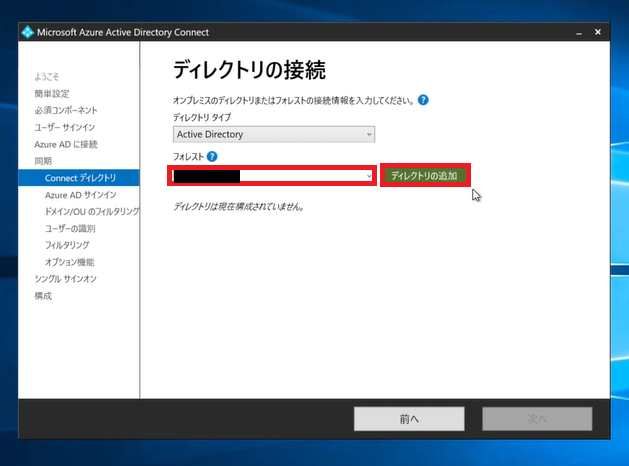
5.エンタープライズ管理者ユーザー名、パスワードを入力して「OK」をクリックします。
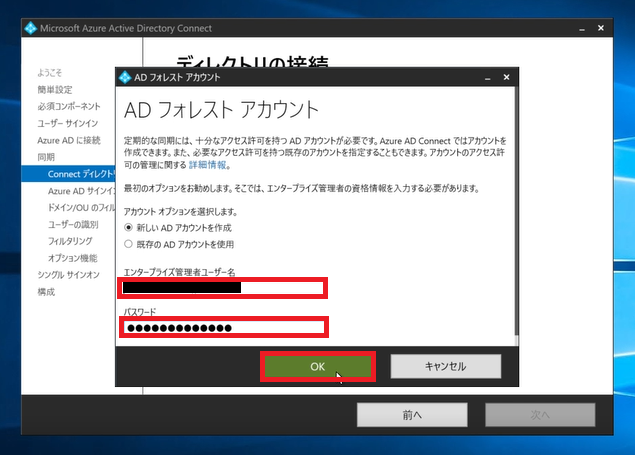
6.「次へ」をクリックします。
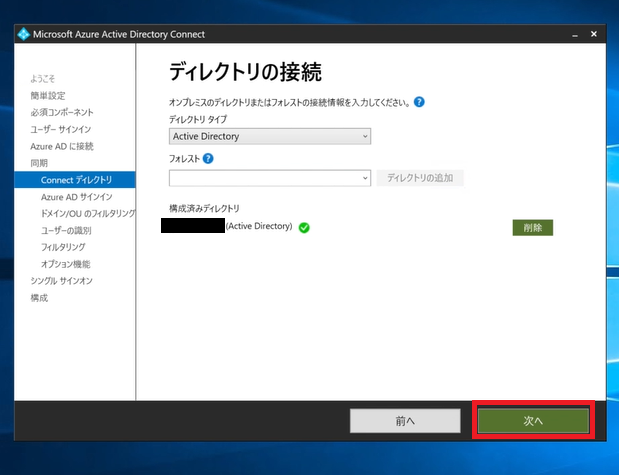
7.「次へ」をクリックします。
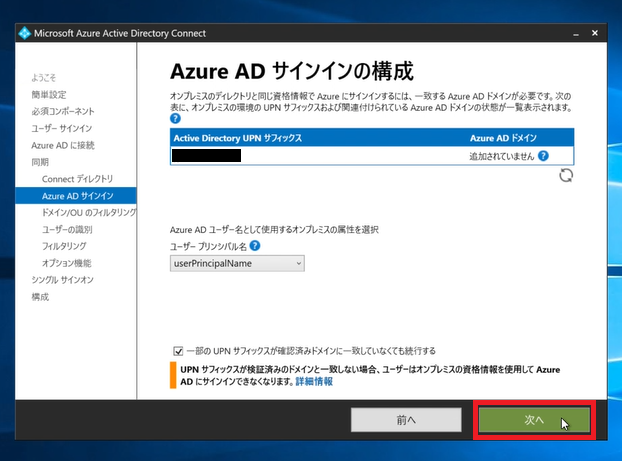
8.「次へ」をクリックします。
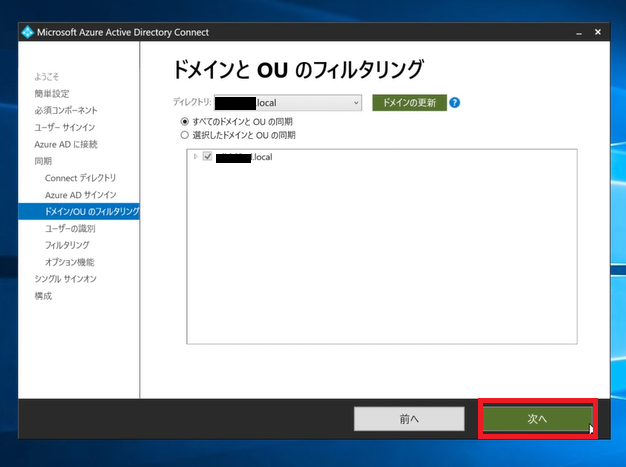
9.「次へ」をクリックします。
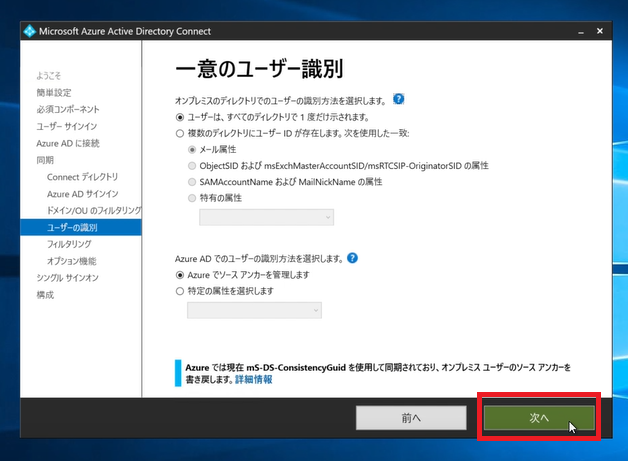
10.「パスワードの書き戻し」にチェックを入れ「次へ」をクリックします。
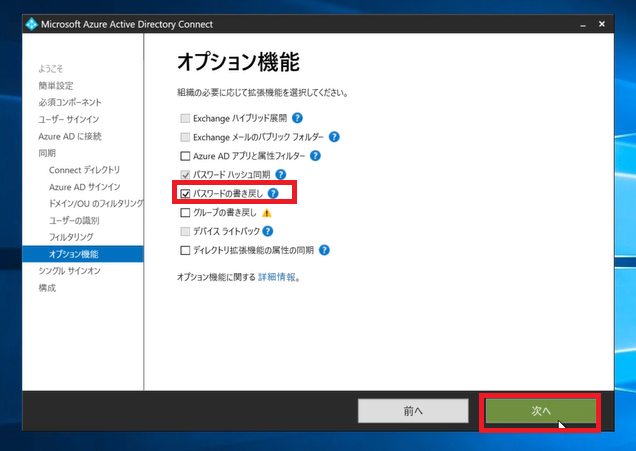
11.フォレストの資格情報を入力します。
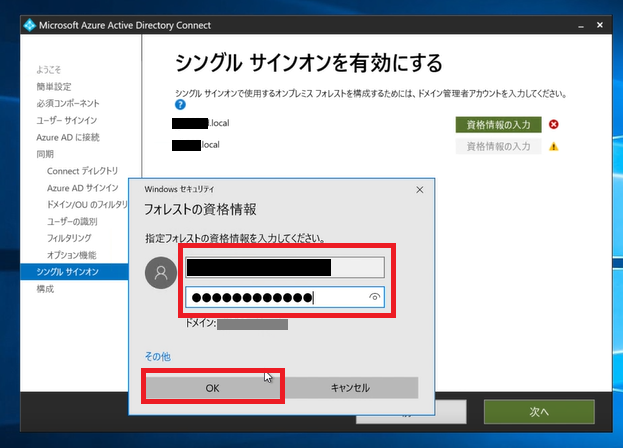
12.「次へ」をクリックします。
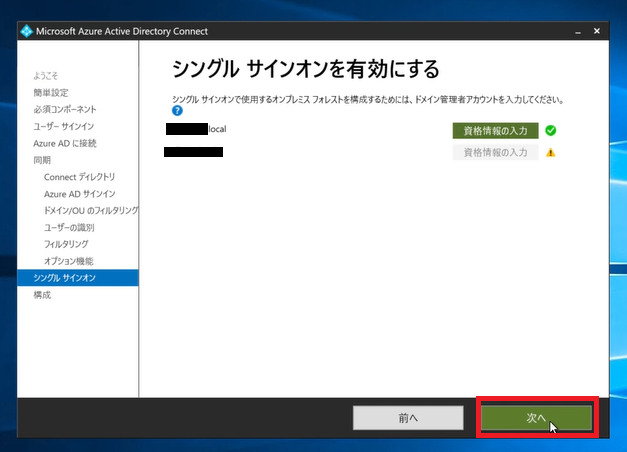
13.「インストール」をクリックします。
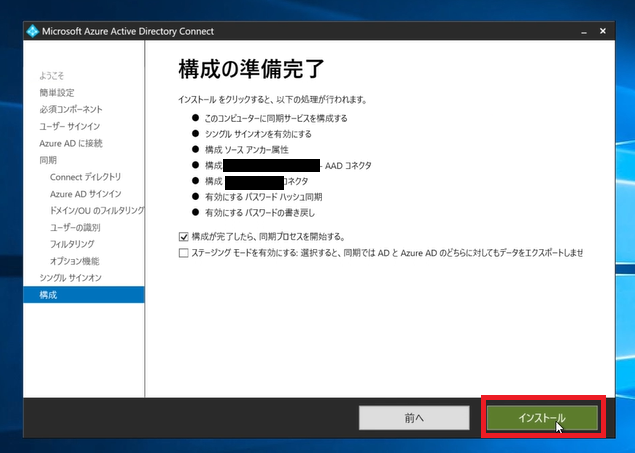
14.「終了」をクリックします。
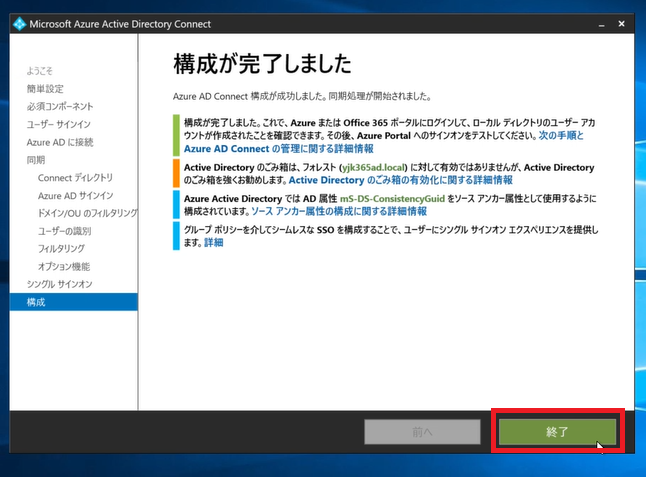
1.「AzureADconnect」をクリックします。
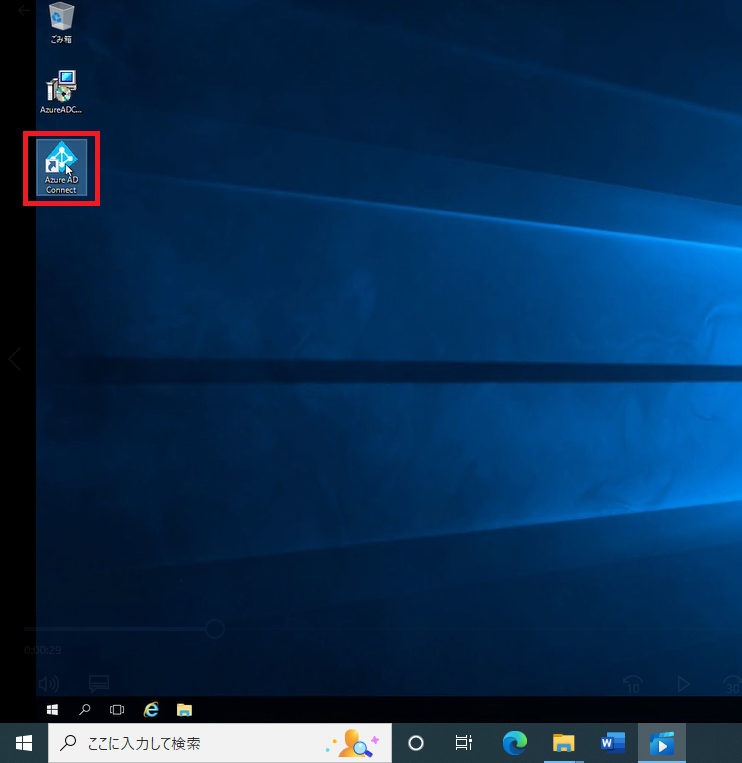
2.「構成」をクリックします。
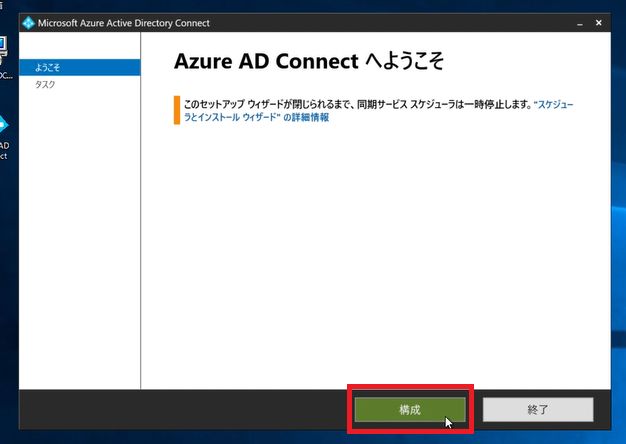
3.「同期オプションのカスタマイズ」をクリックして「次へ」をクリックします。
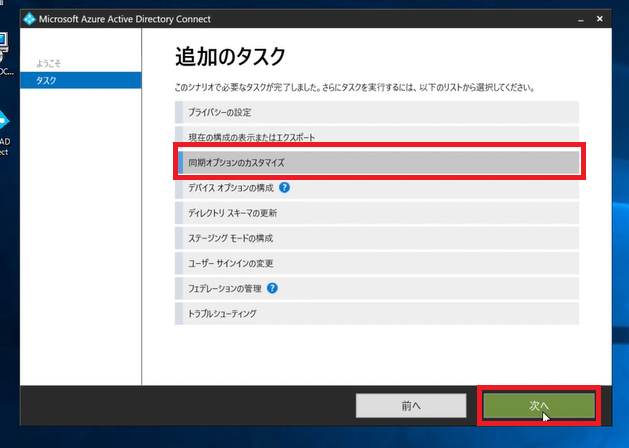
4.パスワードを入力して「次へ」をクリックします。
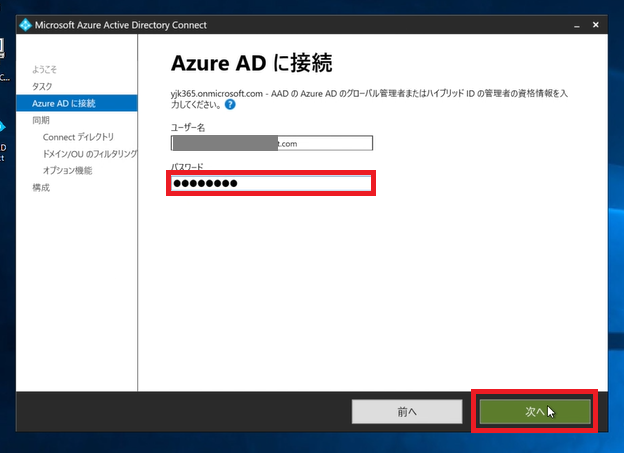
5.パスワードを入力してアカウントにサインインします。
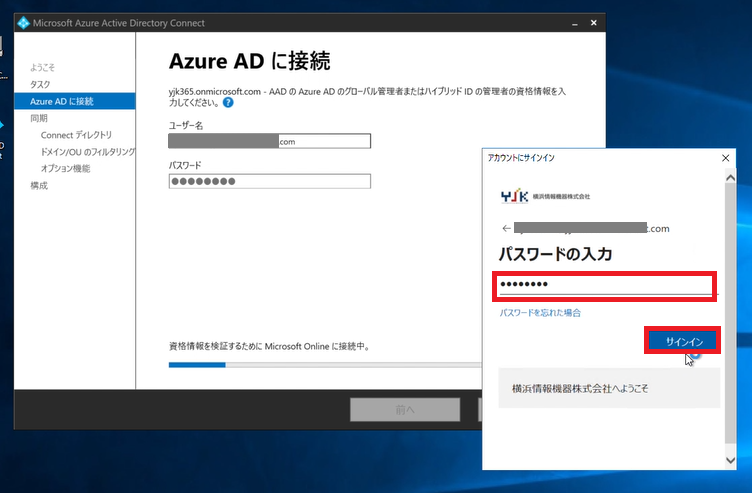
6.「次へ」をクリックします。
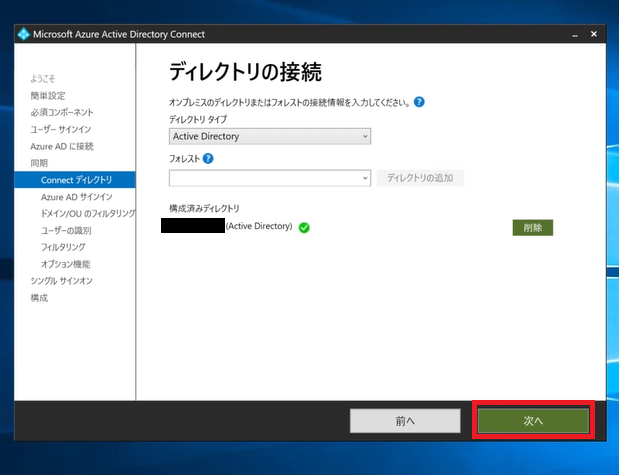
7.「次へ」をクリックします。
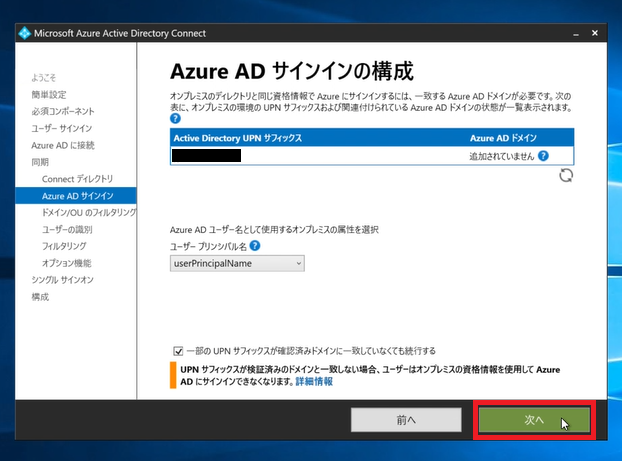
8.「次へ」をクリックします。
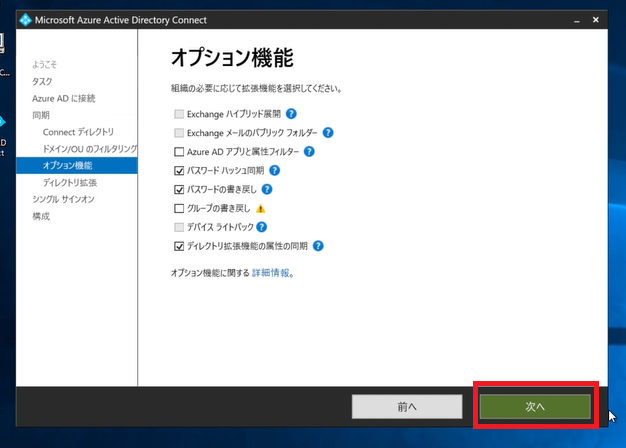
9.「次へ」をクリックします。
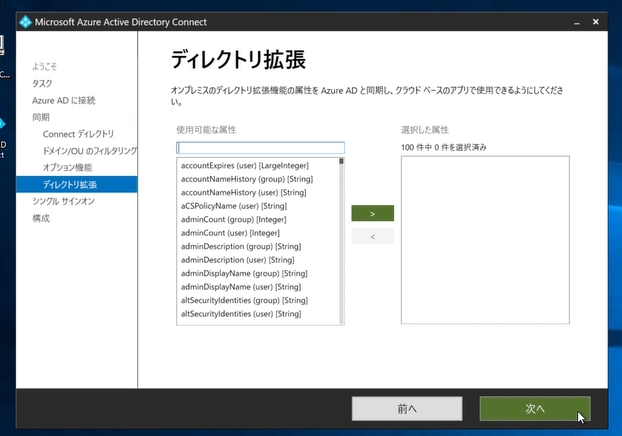
10.「次へ」をクリックします。
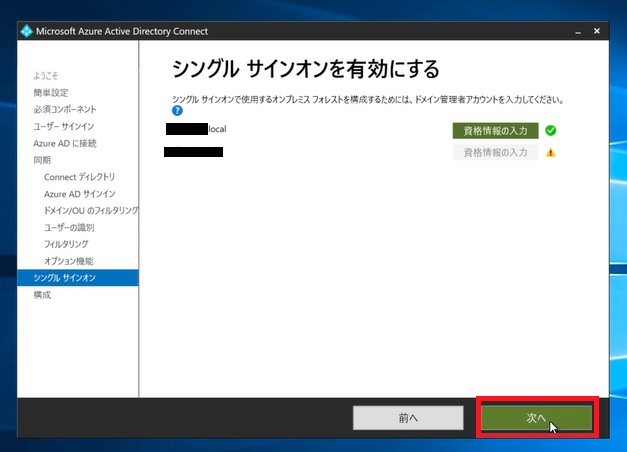
11.「構成」をクリックします。
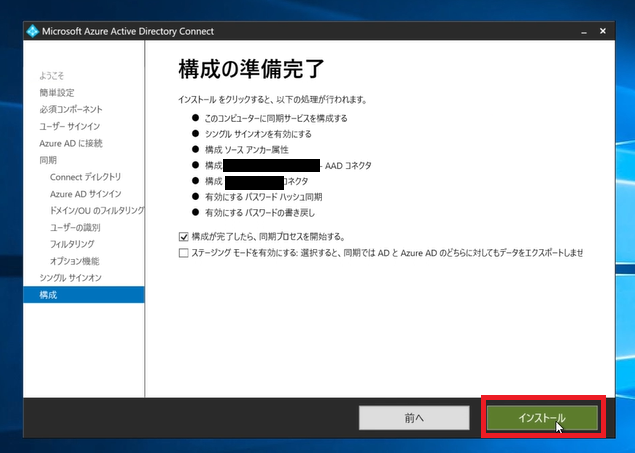
12.「終了」をクリックします。
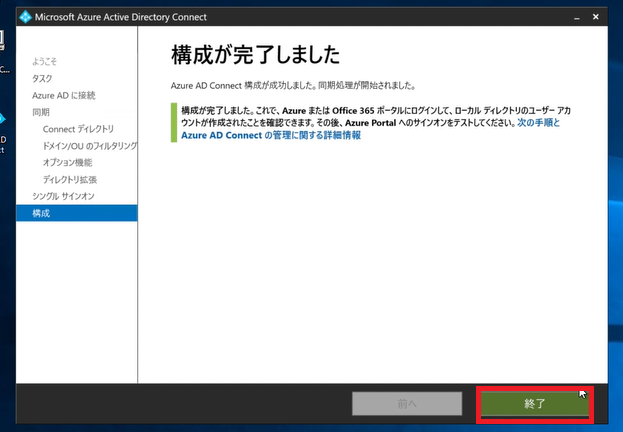
確認
1.時間を置いて「AzureADDirectory」をクリックします。
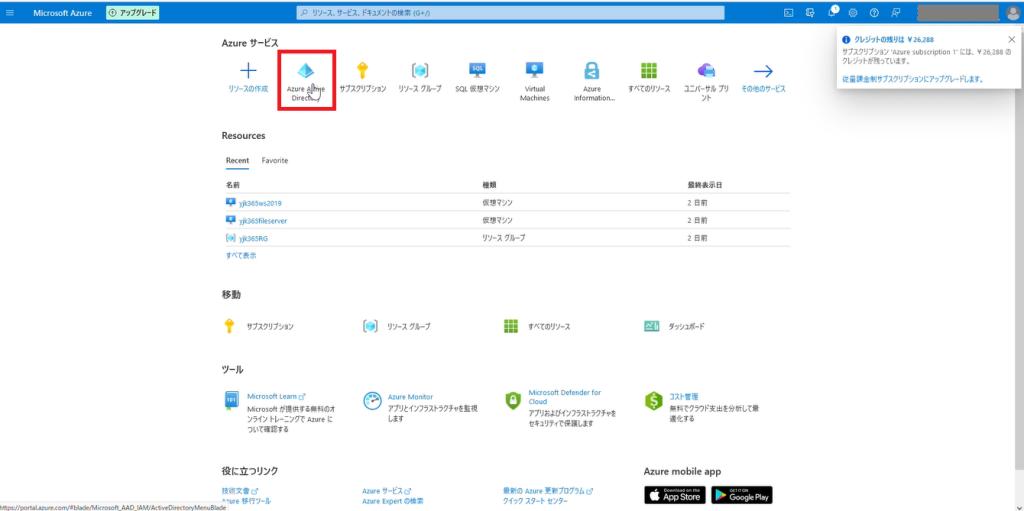
2.同期処理が完了したことが確認できます。
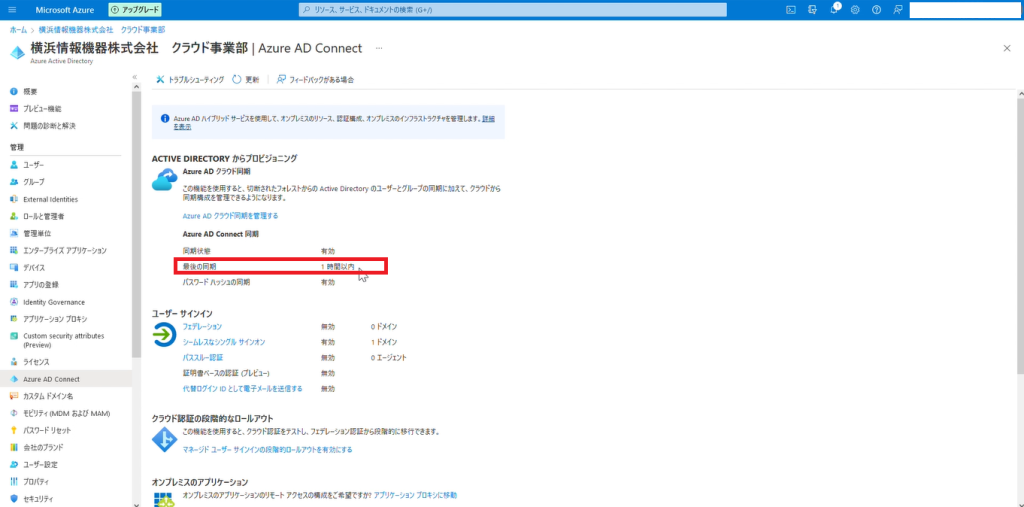
3.オンプレミス環境のActiveDirectoyで追加したユーザーがAzure ActiveDirectoy側で追加されていることを確認します。
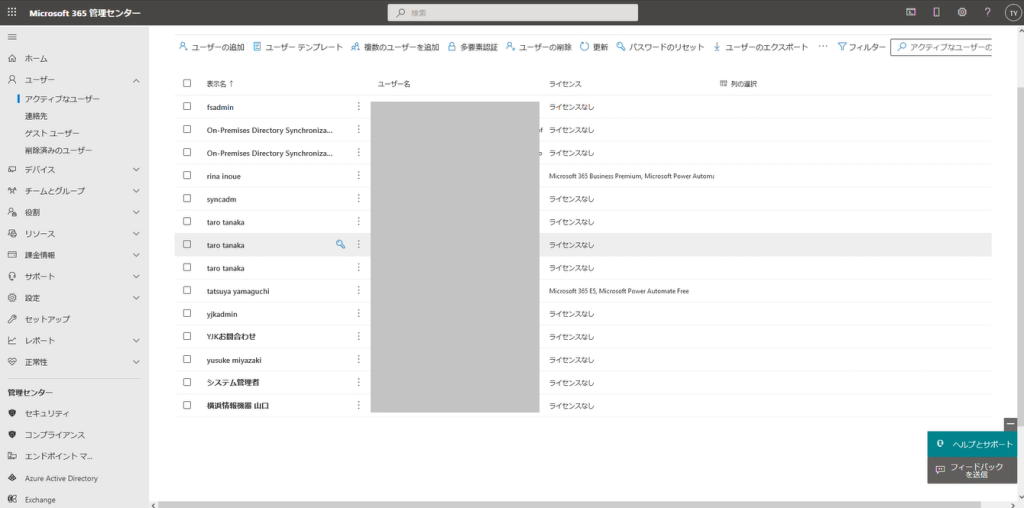
1.
- AzureActiveDirectoyのユーザーでサインインしたい場合はオンプレミス環境のActiveDirectoy側で代わりのUPNサフィックスを追加します。
サーバーマネージャーを開いて「Active Directory ドメインと信頼関係」をクリックします。
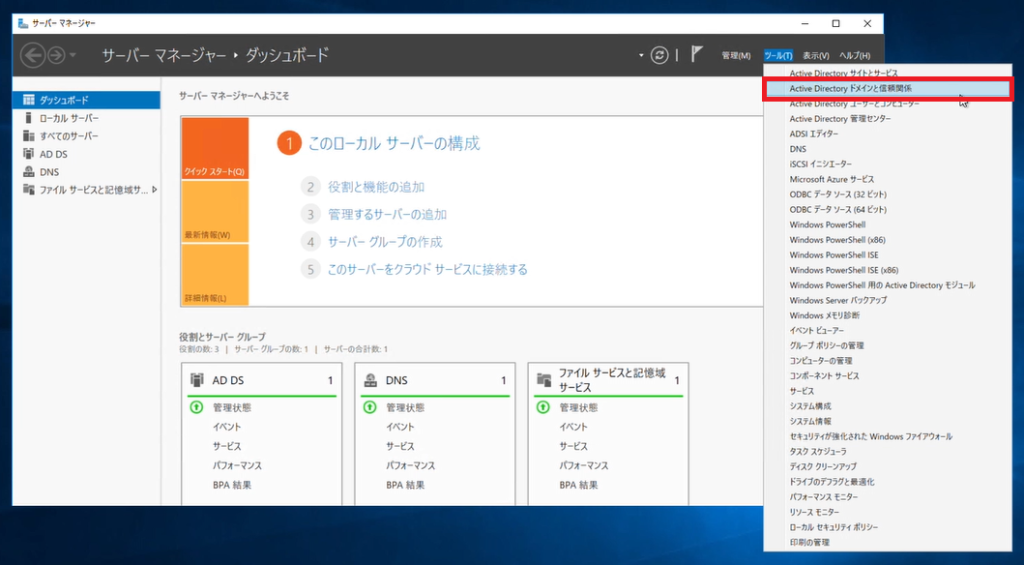
2.「プロパティ」をクリックします。
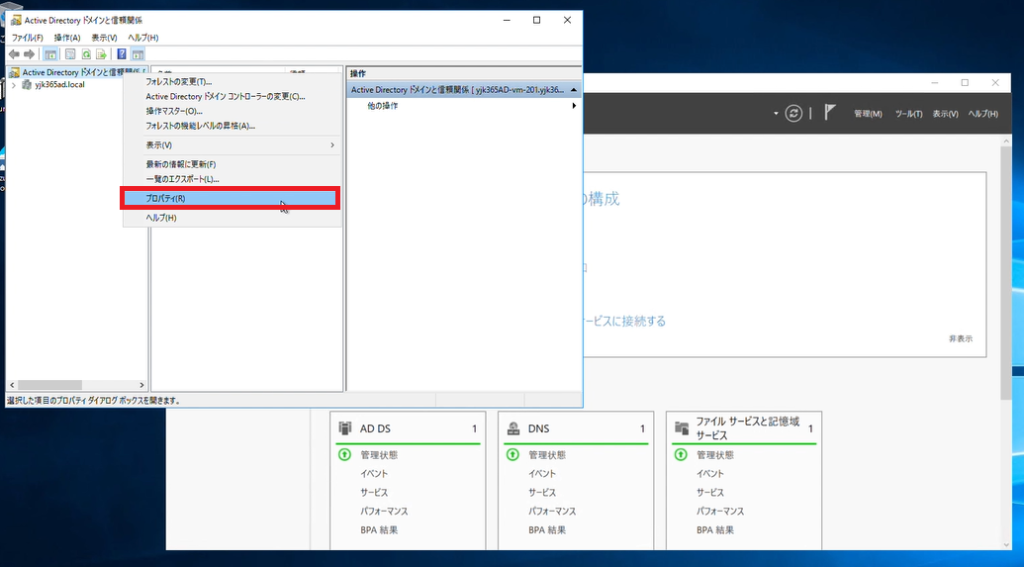
3.「代わりのUPNサフィックス」にAzureActiveDirectoy側で利用するのと同じドメイン名を入力して「追加」をクリックします。
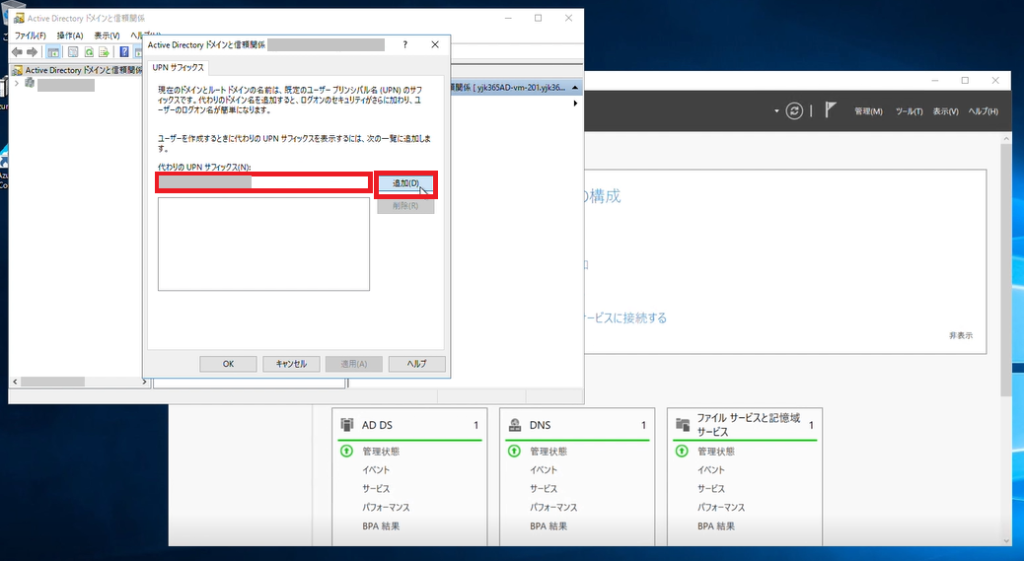
4.「適用」をクリックします。
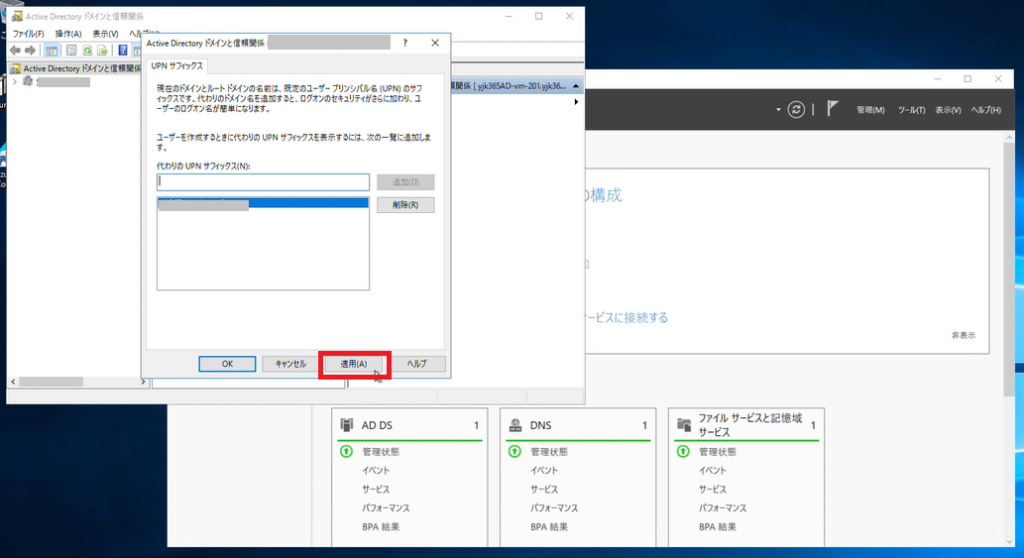
5.「OK」をクリックします。
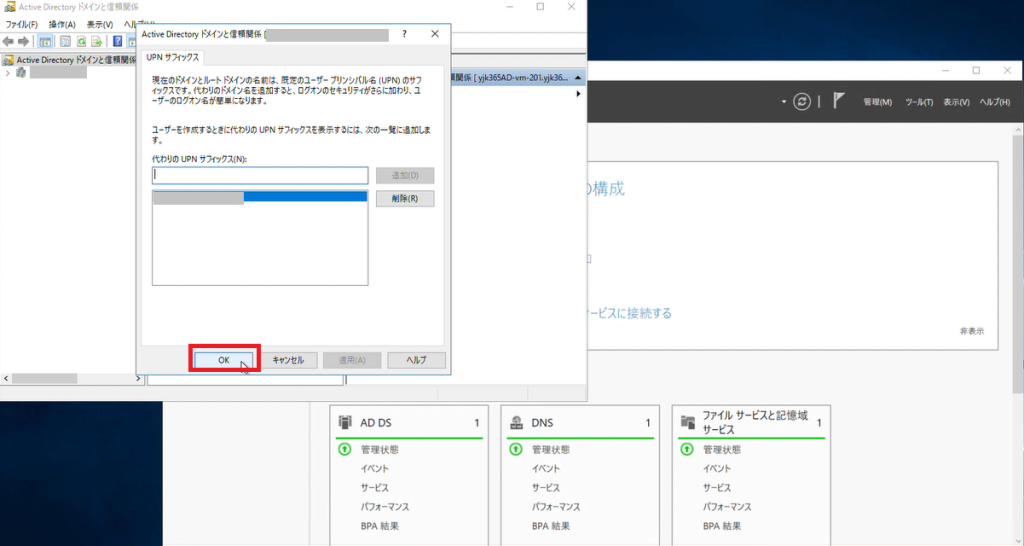
6.スタートメニューに戻って「Active Directoryユーザーとコンピューター」をクリックします。
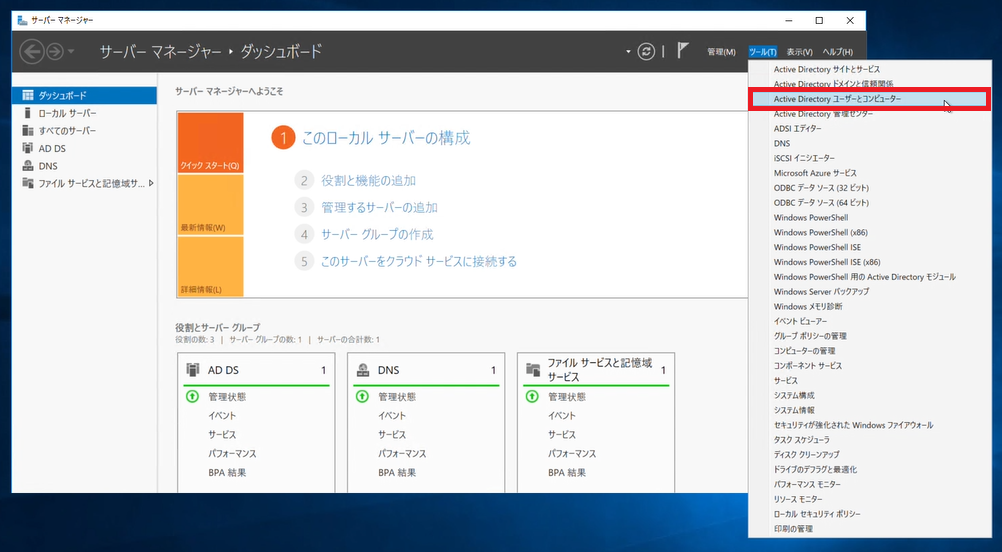
7.「Users」から「新規作成」、「ユーザー」をクリックします。
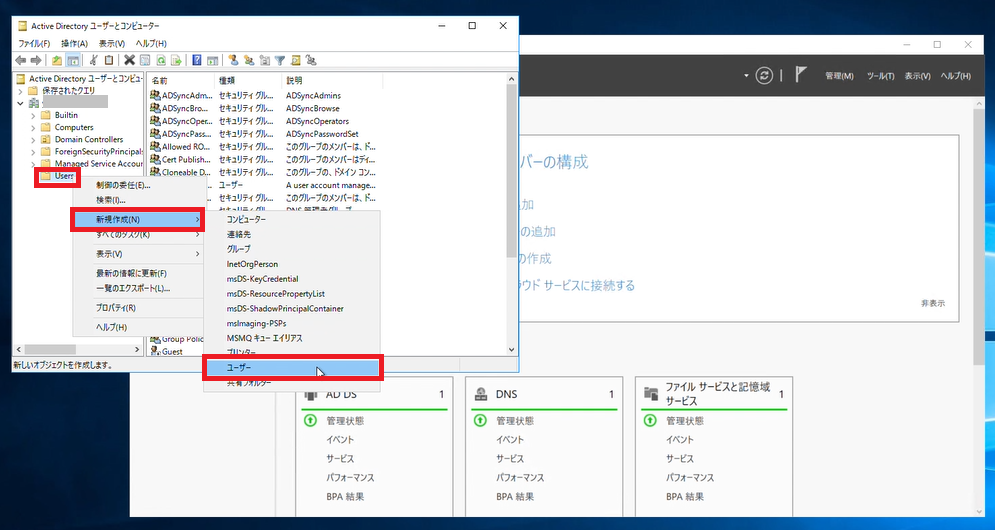
8.姓、名、ユーザーログオン名を入力し、@以降を選択して「次へ」をクリックします。
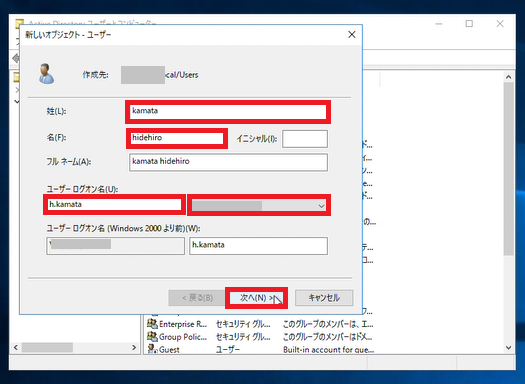
9.パスワード、パスワードの確認入力をして「次へ」をクリックします。
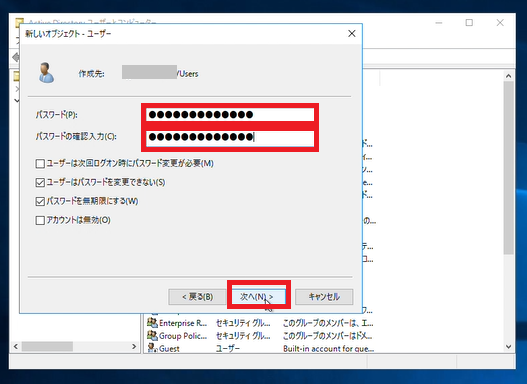
10.「完了」をクリックします。
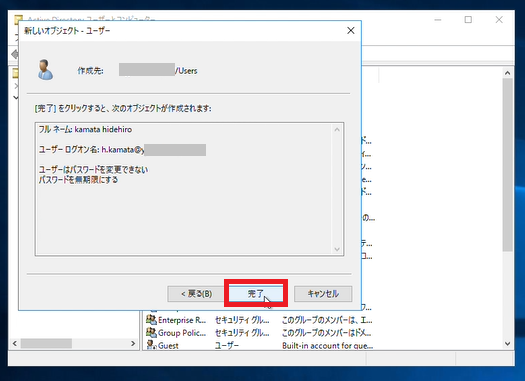
<補足> 無効化にする方法
- 管理者特権で Windows PowerShellを開きます。
「Install-Module MSOnline」コマンドを実行します。
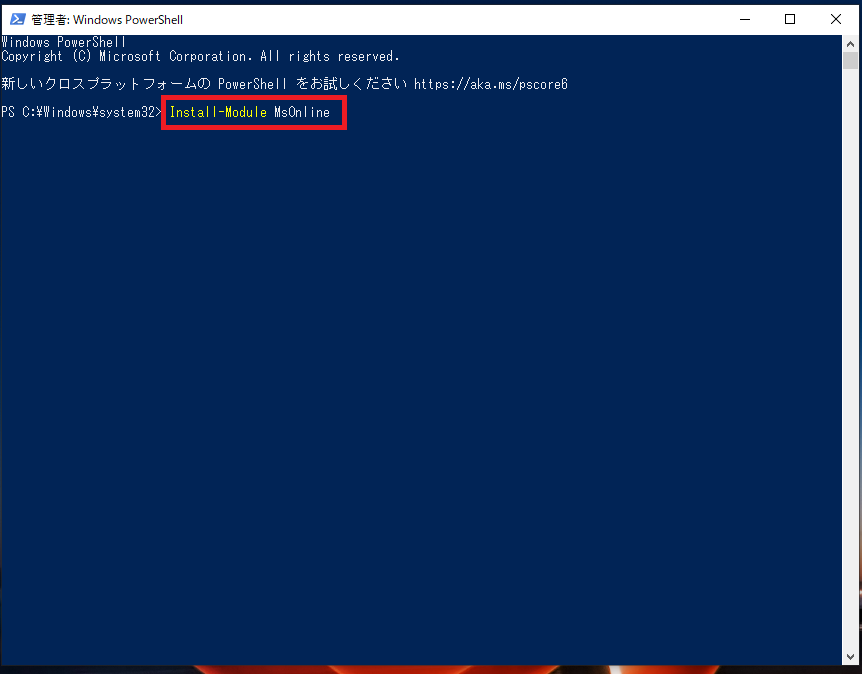
2. アカウントにサインインします。
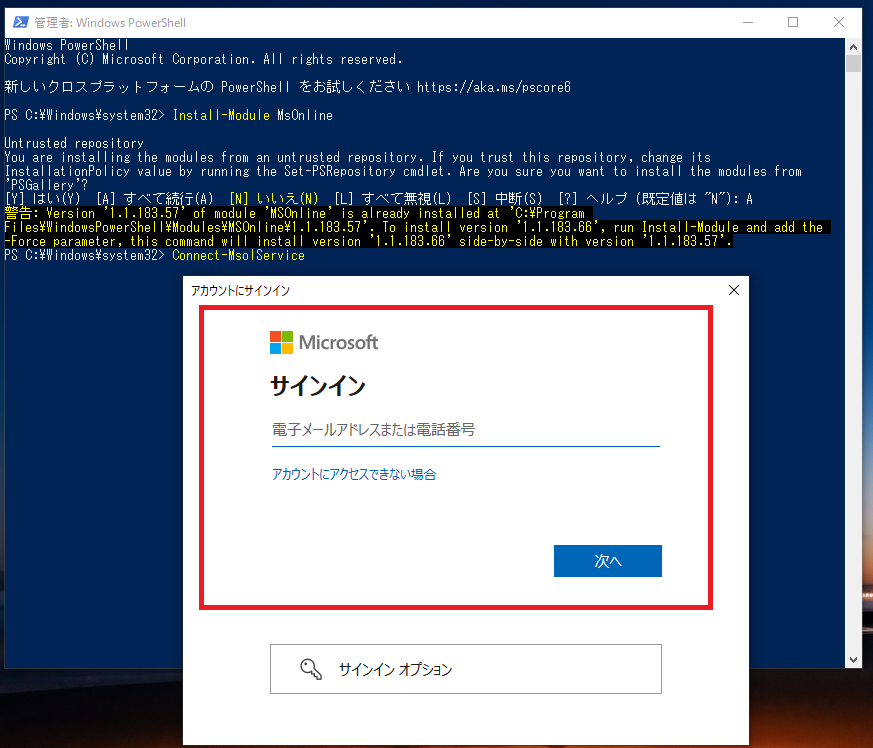
3.下記コマンドを実行します。
「(Get-MSOLCompanyInformation).DirectorySynchronizationEnabled」
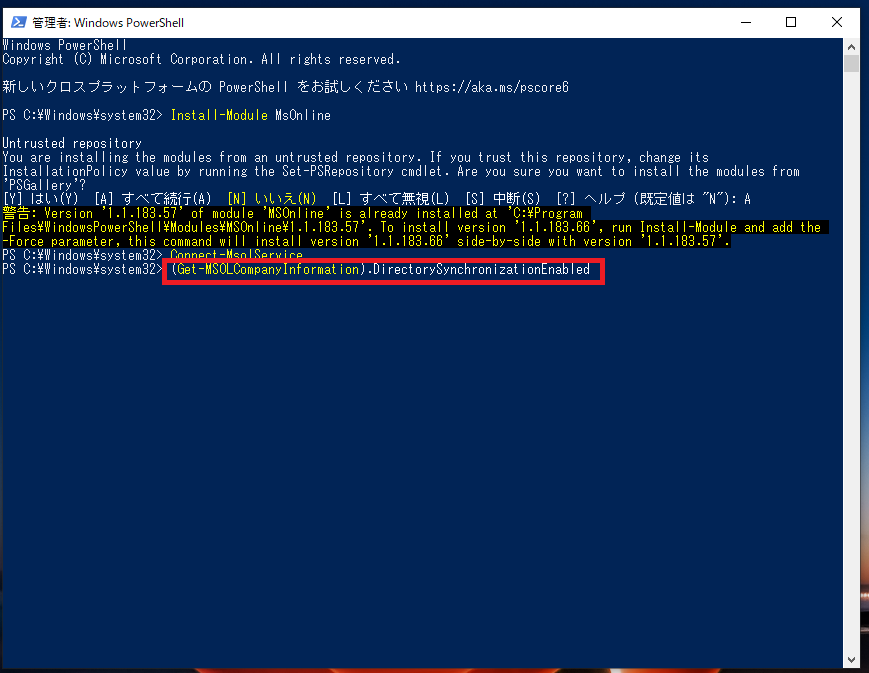
4.「True」の場合、AzureActiveDirectoryConnectと同期状態になっています。
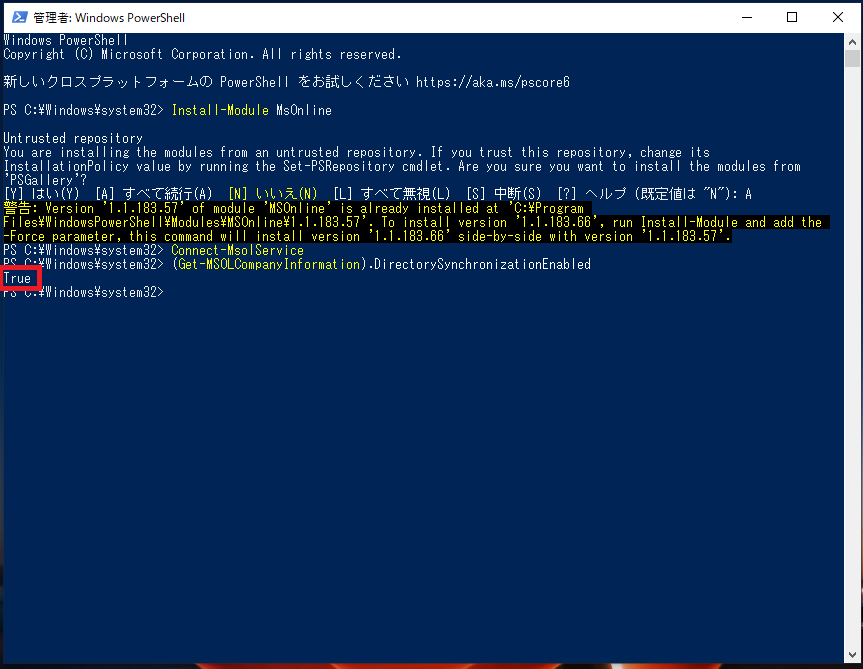
5. 下記コマンドを実行して同期を無効化します。
「Set-MsolDirSyncEnabled -EnableDirSync $false」
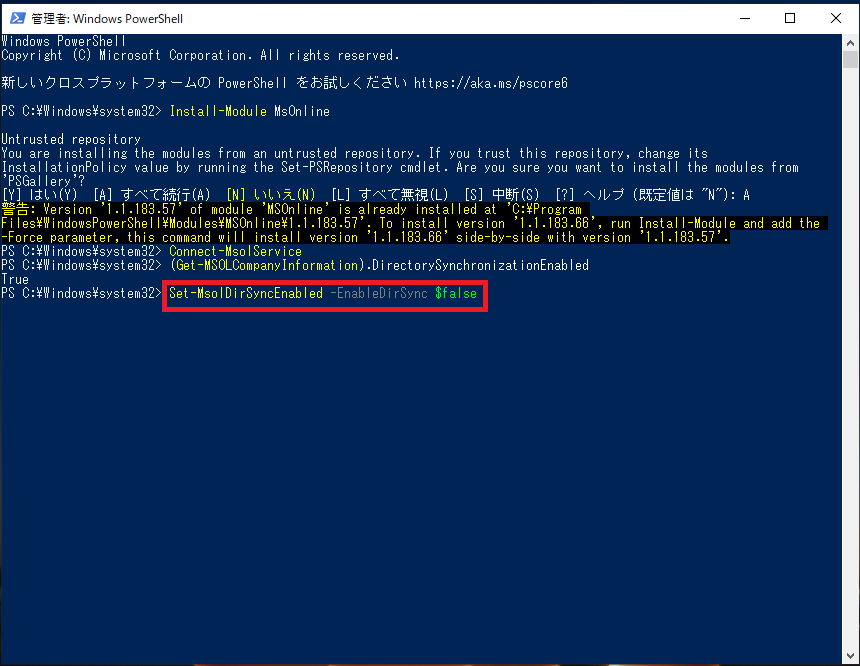
6.「この操作を続行しますか?」と表示されますので、”y”と入力してEnterきーを押下します。
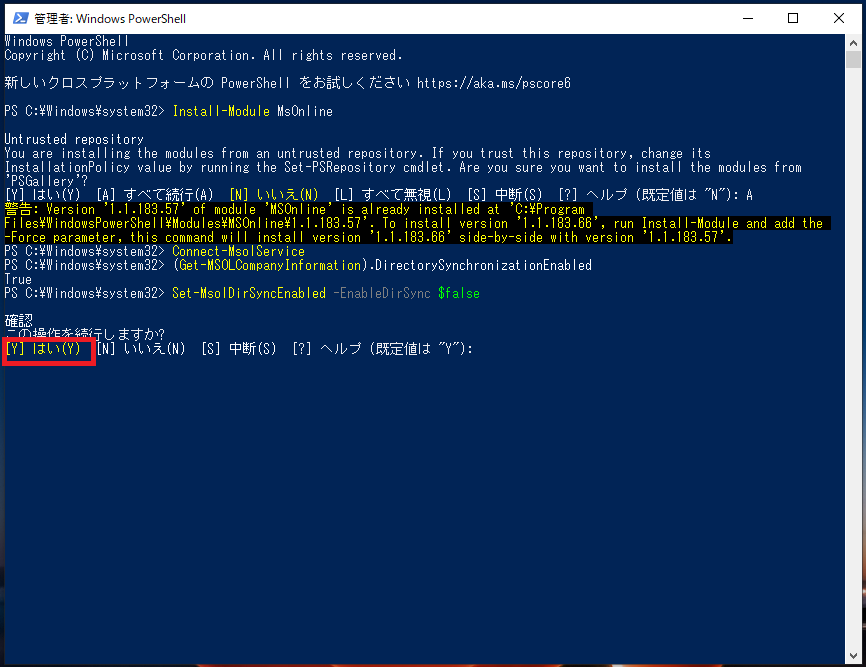
7.下記コマンドを実行します。
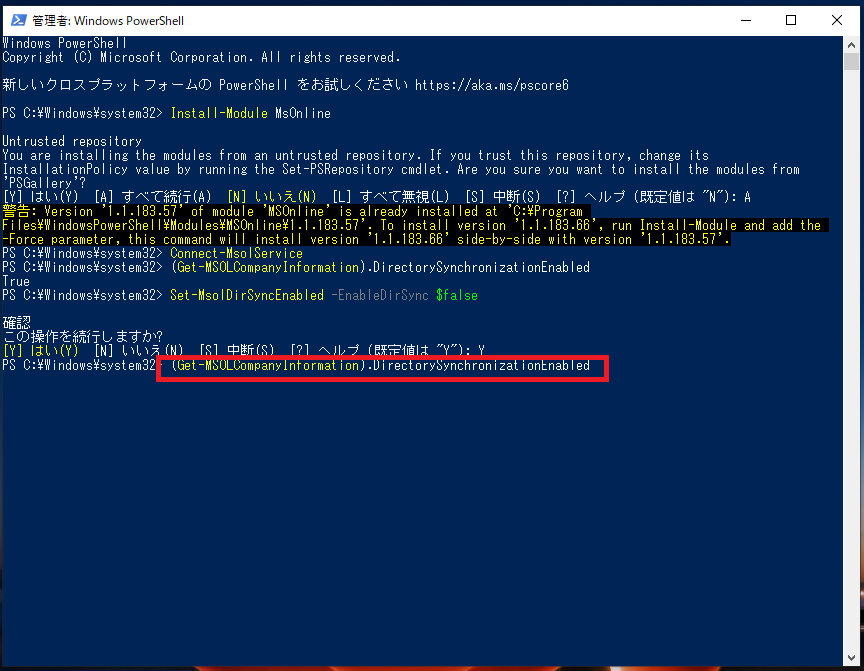
8.「false」となっていれば無効化されました。
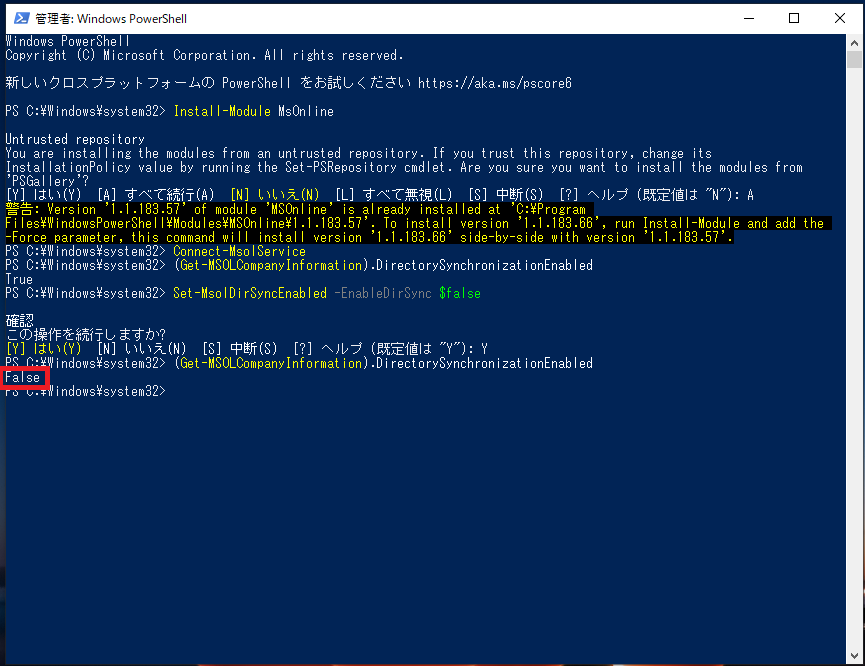
その他お困りごとも動画で解説!